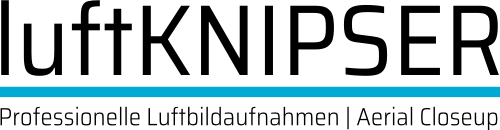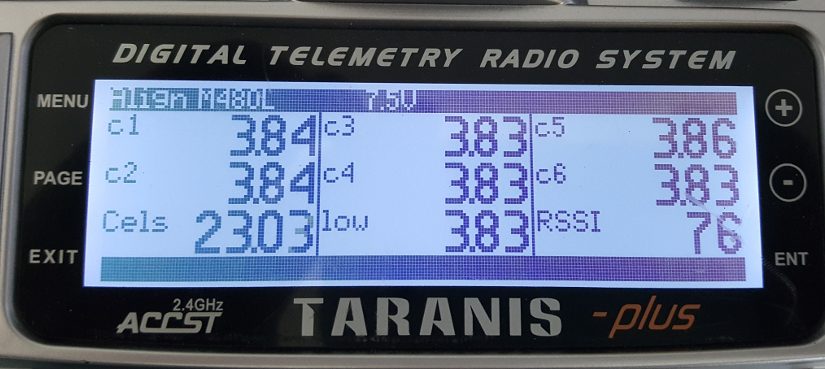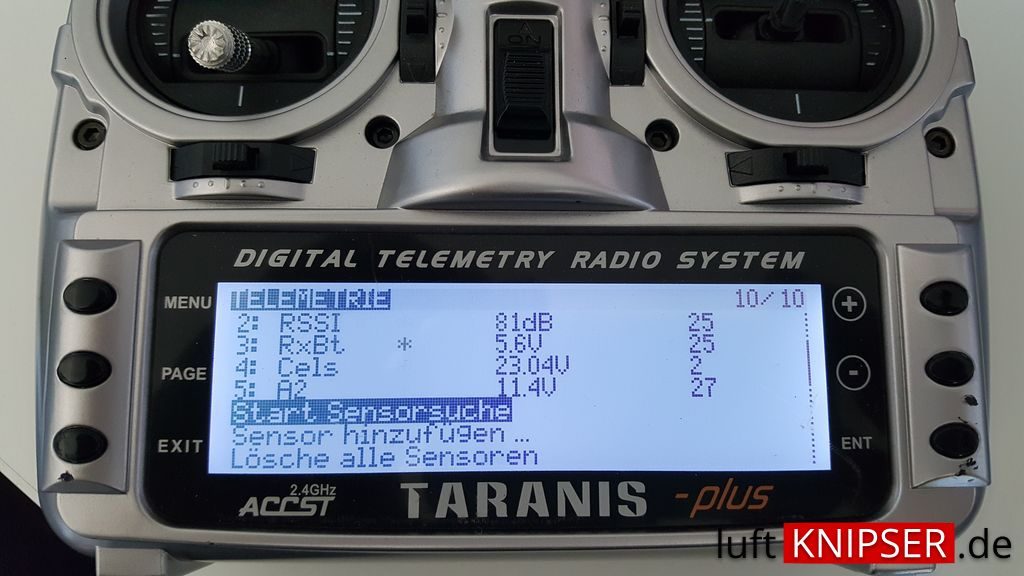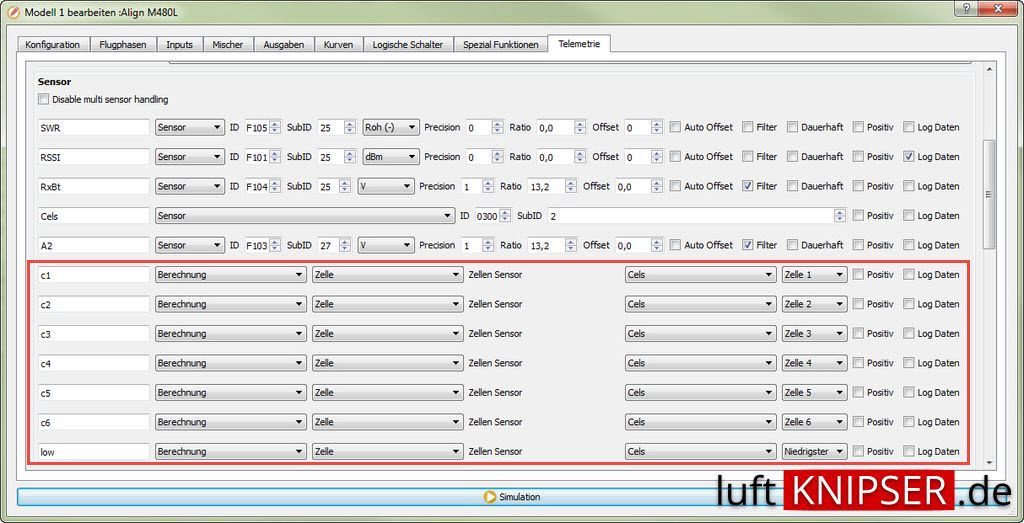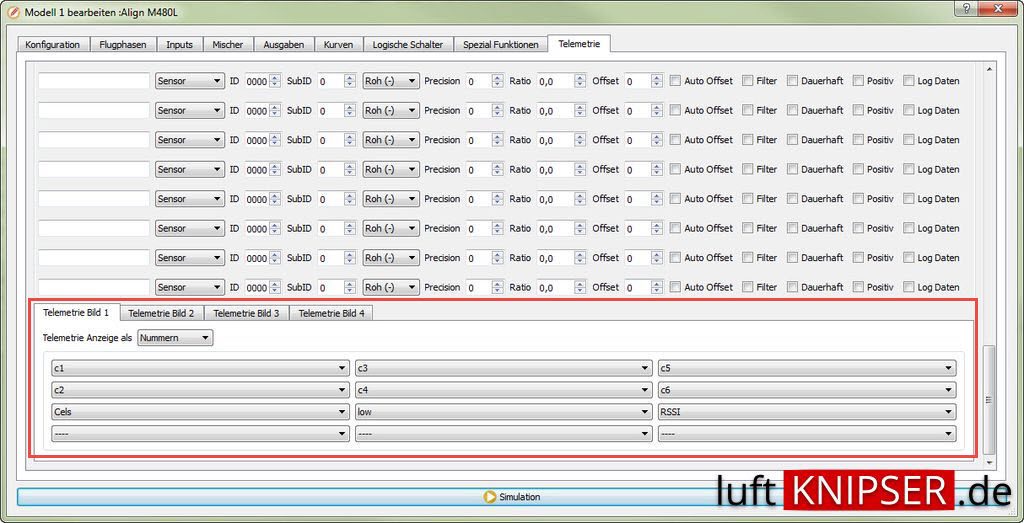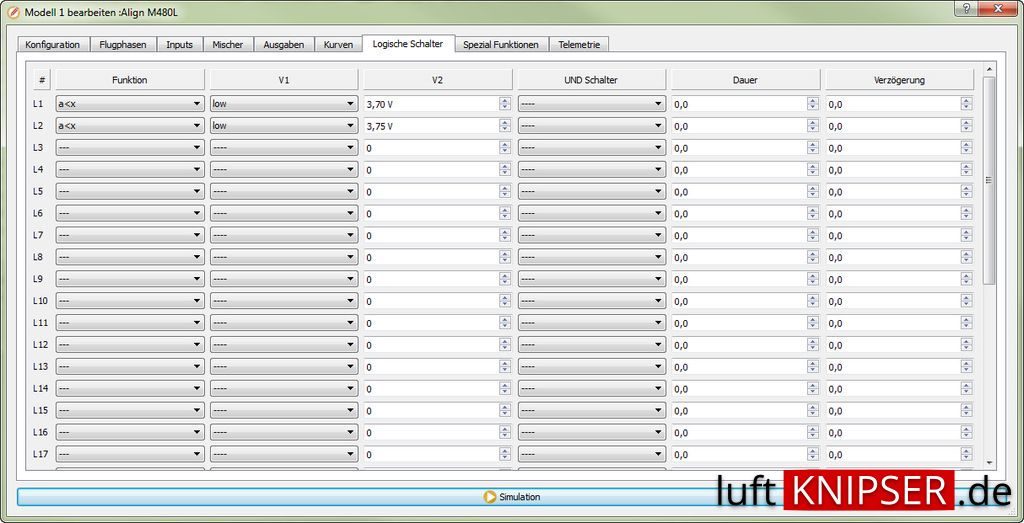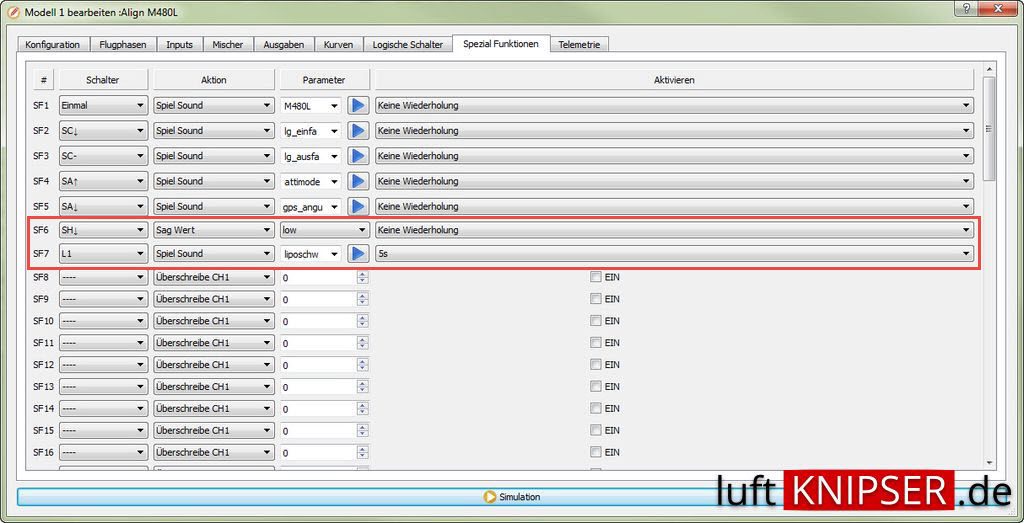Mit dem FrSKY FLVSS Lipo Sensor kann man die Zellspannung eines Lipos (2-6 Zellen) messen und als Telemetriedaten an die Taranis übermitteln. Der FrSKY FLVSS hat zudem noch ein kleines OLED Display (128×64 Pixel), welches die Zellspannungen der einen Zellen anzeigt.
Damit der FLVSS die Daten an die Taranis übermitteln kann, ist dieser per Smart Port an den Empfänger anzuschließen. Das Funktioniert mit jedem aktuellen FrSKY Empfänger der Serie X (z.B. X8R, X6R, X4R, XSR).
FrSKY FLVSS Lipo Sensor
FLVSS am Smart Port des Empfänger anschließen
Ich verwende meist den X4R-SB Empfänger bei meinen Multikoptern. Dieser hat einen Smart Port Anschluß, an welchen der FLVSS Lipo Sensor angeschlossen wird. Die Verkabelung ist somit sehr einfach. Jedes Smart Port fähig Produkt aus dem Hause FrSky hat eine eindeutige ID. Bei dem FLVSS ist es immer die ID2. Das ist wichtig, da man die Smart Port Produkte alle in Reihe schalten kann und man muss sich keine Gedanken machen das dies in einer bestimmten Reihenfolge geschehen muss. Bei Bedarf kann man allerdings auch die ID eines Gerätes umprogrammieren.
Am X4R-SB Empfänger schließt man das dem Empfänger beigelegte Smart Port Kabel an den entschsprechenden Anschuß an. Den dreipoligen Servo-Stecker am anderen Ende steckt man an den Smart Port Anschluss des FLVSS. Bei mir musste ich das etwas verlängern, da bei meinem Align M480L die Wege doch etwas länger sind vom Platz des Empfängers und des Lipo Sensors in der Nähe des Lipos.
Taranis Telemetrie Konfiguration
Vorausgesetzt der Empfänger ist bereits mit der Taranis gebunden, dann kann man auf die Telemetrie Einstellungen des Modells in der Taranis wechseln. In der Regel werden bereist ein paar Telemetrie Daten bereits vorhanden sein. So zum Beispiel RSSI. Damit der neue Sensor auch erkannt wird startet man die Sensorsuche. Ich empfehle alle vohandenen Sensoren erst mal zu löschen [Lösche alle Sensoren] und danach die Sensorsuche auszuführen [Start Sensorsuche]. Wenn die Suche geklappt hat, wird der FLVSS mit der ID 2 aufgeführt.
Sensoren erstellen und konfigurieren
Im nächsten Schritt sind die Sensoren in der Taranis anzulegen und einzustellen. Am einfachsten geht das mit OpenTX Companion (zum Zeitpunkt des Beitrags war dies die Version 2.1.7).
Im Modell auf dem Tab „Telemetrie“ sind die einzelnen Zellen (c1, c2, c3, …) und „low“ anzulegen.
Ganz unten auf der Telemetrie-Seite sind noch die Anzeigeeinstellungen auf der Taranis vorzunehmen.
Weiter geht es mit dem Tab „Logische Schalter“. Dort ist ein Schwellwert anzulegen, bei dem später eine Ansage oder Alarm ausgegeben werden kann. Ich nutze hierfür L1.
Abschließend sind unter dem Tab „Spezial-Funktionen“ noch die Sprachansage für die Lipo-Zell-Spannung anzulegen. Zum einen habe ich eine Spannungansage auf den Schalter (Taster) SH gelegt und den Alarm für den Logischen Schalter L1 definiert.
Mit dem Taster SH bekomme ich so auf Wunsch immer die aktuell niedrigste Zell-Spannung angesagt. Sobald die Zellspannung unter den definierten Schwellwert fällt erfolgt autark im Abstand von 5 Sekunden eine Warnansage.